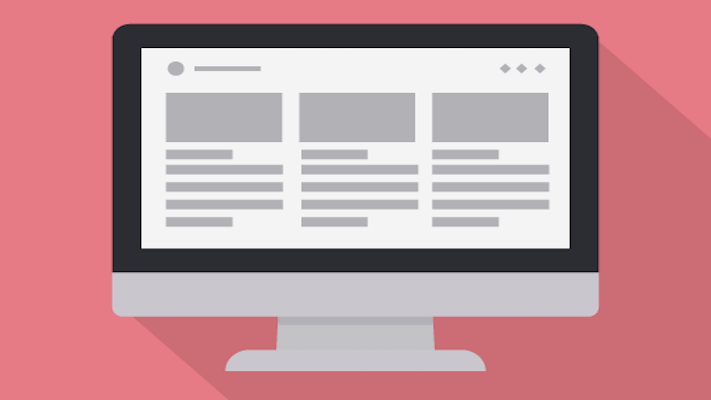
この記事ではMac起動時(スタートアップ)にアプリを自動で立ち上げる・自動的に開かない方法を紹介しています。
Mac起動時に自動的にアプリを立ち上げる方法
メニューバーのAppleアイコンから「システム環境設定」をクリックします。
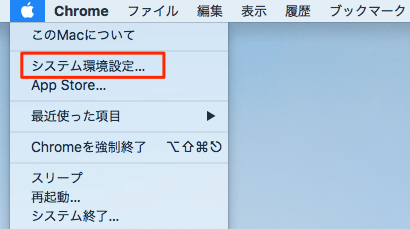
「ユーザとグループ」をクリックします。
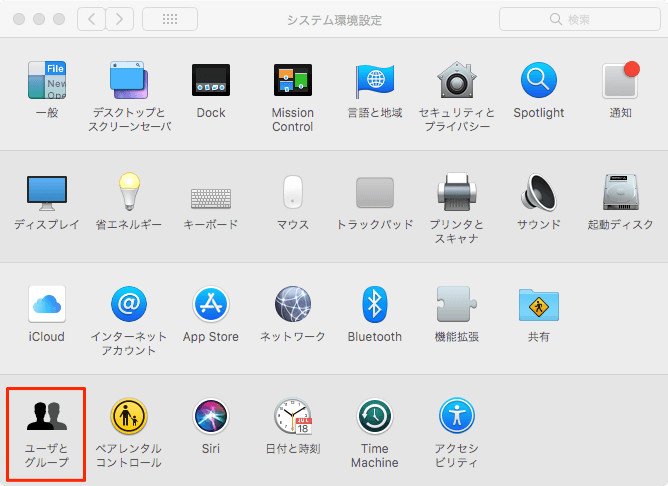
「ログイン項目」をクリックします。
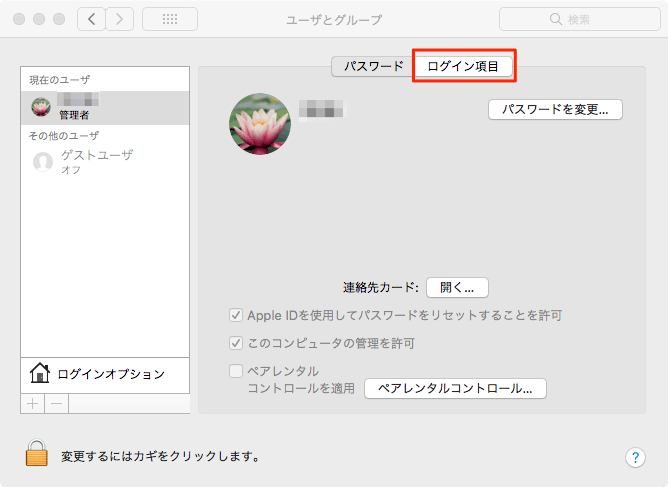
ここに表示されているアプリがMac起動時に自動的に立ち上がります。
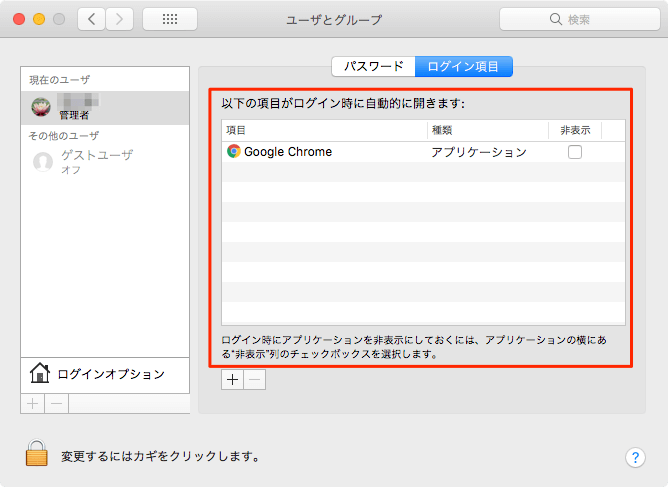
自動で立ち上げたいアプリがある場合は、「+」をクリックしてアプリを選択します。
基本的にアプリは「アプリケーションフォルダ」の中にあるはずです。
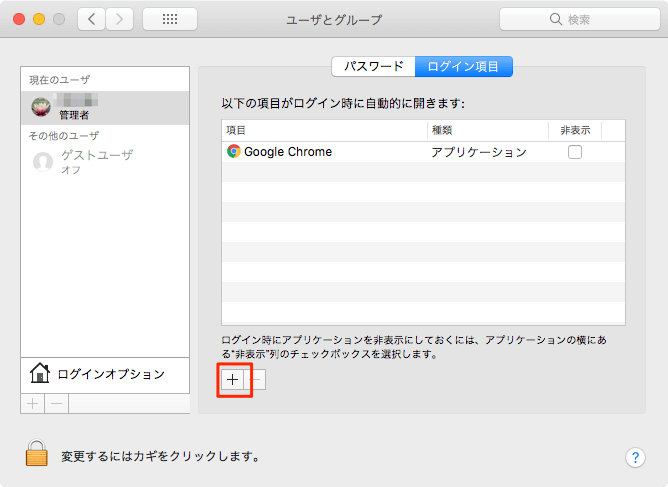
アプリを自動的に立ち上げない方法
上で紹介したように「ユーザとグループ」→「ログイン項目」へ進み、「以下の項目がログイン時に自動的に開きます」の下に表示されているアプリをクリックしてから「-」をクリックすると項目から削除することができます。
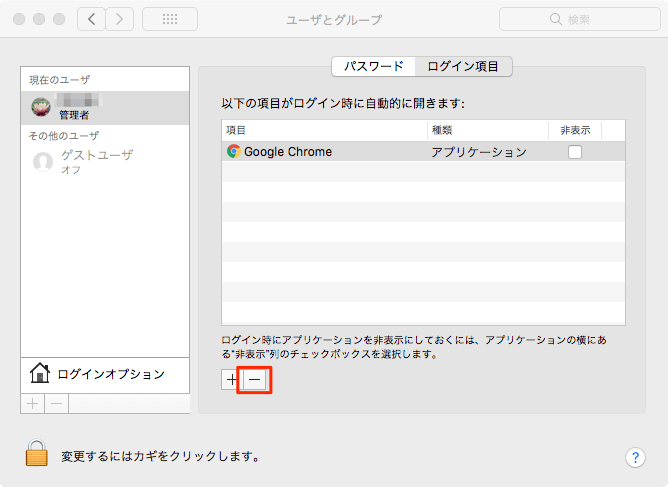
アプリ単位での設定
アプリによっては「ユーザとグループ」で設定しなくても自動で開く設定にすることができます。
例えば、Skitchの場合「環境設定」をクリック。
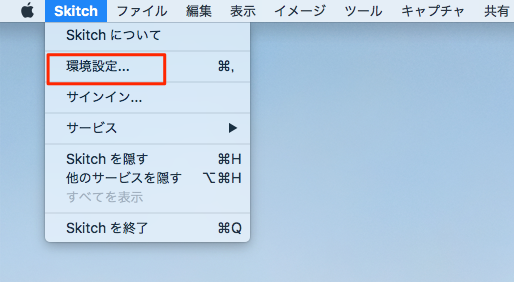
「このコンピュータのログイン時にSkitch Helperを起動する」にチェックを入れると自動で起動するようになります。
このようにアプリ毎に設定があり、自動的に起動するかを設定することができます。
アプリの環境設定で設定した場合、ユーザとグループには表示されません。
設定していないのに自動で立ち上がるアプリがある場合はアプリの環境設定で立ち上がらないように設定したり、一部のアプリは特定のファイルを削除する必要があります。
また、Mac終了時「再ログイン時にウインドウを再度開く」にチェックをつけていた場合は終了していないアプリがあれば自動でログイン時に開きます。
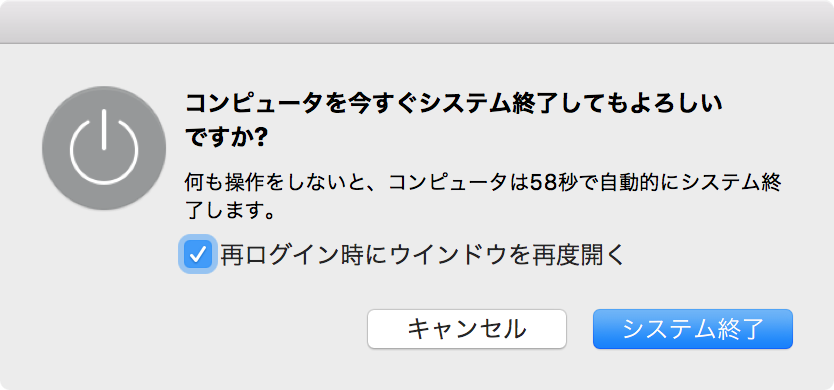
立ち上げたくないアプリがある時はチェックを外すかアプリを終了させてからMacを終了させましょう。

コメント